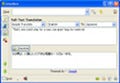PCを長期間使っていると、いつの間にかドライブの空き領域が少なくなっていることがある。そんな時には不要なファイルの削除が必要だが、ボリュームの大きなファイルから順に削除していくのが効率が良いはずだ。しかし、実際に手作業でファイルサイズを調べるのは手間である。その点、この「WinDirStat」を使えば、パネル表示でファイルのボリュームを視覚的にとらえながら、不要なファイルを削除していくことができる。ファイルの整理を効率的に行いたい人には頼もしいソフトだ。
注意:本稿では、ソフトウェアのインストールを行っていますが、ソフトウェアの利用は使用者の責任で行ってください。
WinDirStatをインストール
それでは、「WinDirStat」をインストールしよう。まず、「SourceForge.net」のWebサイトで、緑色の[Download Now!]ボタンをクリックする(図1)。
デスクトップ等の適当な保存先を指定してファイルをダウンロードしたら、「windirstat1_1_2_setup」のアイコンをダブルクリックしよう(図2)。
図2 「windirstat1_1_2_setup」のアイコンをダブルクリック |
ここでセキュリティの警告が表示されたら、よく読んで[実行]ボタンをクリックする(図3)。
図3 セキュリティの警告が現れたら、よく読んで[実行]ボタンをクリック |
次に、GNU GPLのライセンス契約書が表示されたら、ボックスにチェックを入れて内容に同意し、[Next]ボタンをクリックする(図4)。
次の画面ではそのまま[Next]ボタンをクリックしよう(図5)。
保存先が表示されたら、確認して[Install]ボタンをクリックする(図6)。
[Installation Complete]と表示されたら、[Next]ボタンをクリックする(図7)。
図8のような画面で[Close]ボタンをクリックし、セットアップウィザードを終了する。これでインストールは完了だ。